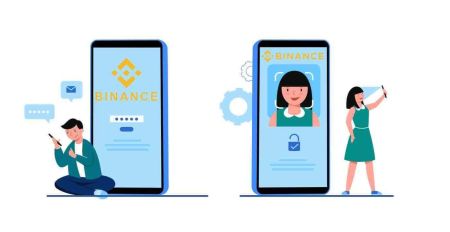Hvordan logge på og bekrefte konto i Binance
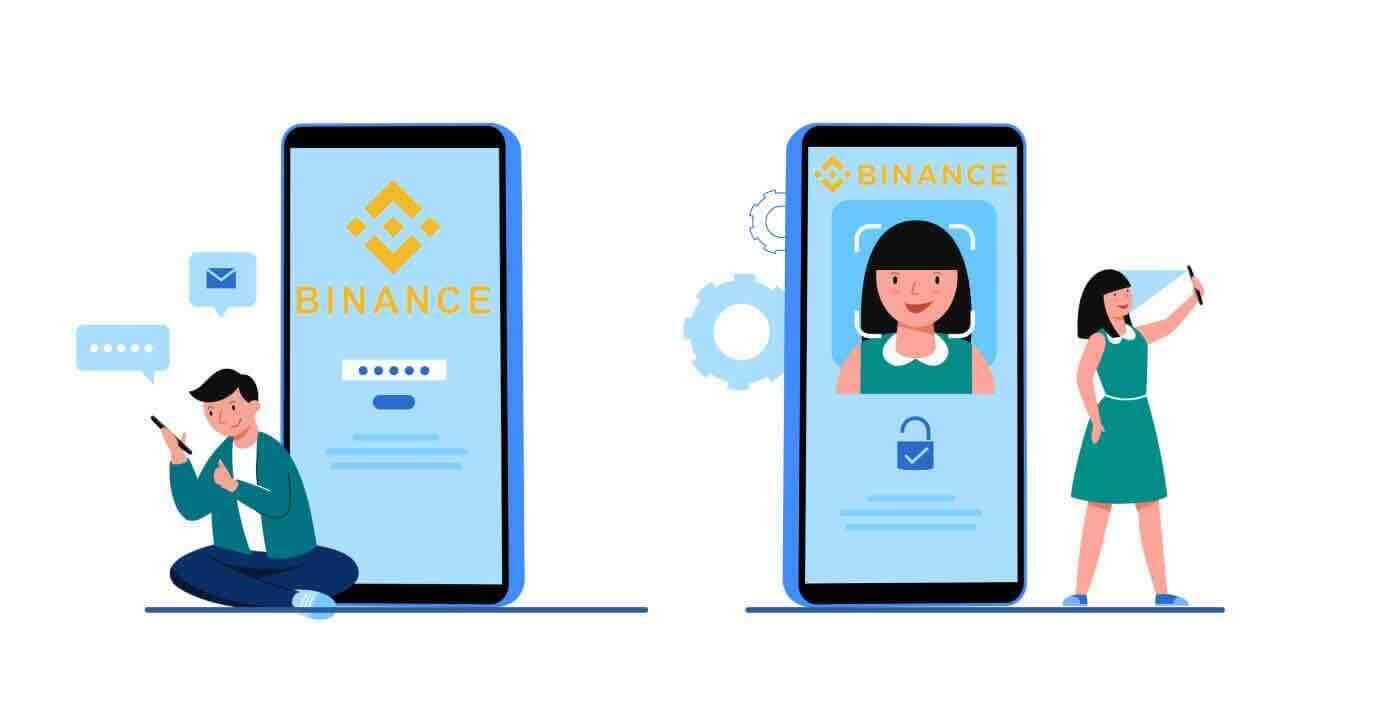
- Språk
-
English
-
العربيّة
-
简体中文
-
हिन्दी
-
Indonesia
-
Melayu
-
فارسی
-
اردو
-
বাংলা
-
ไทย
-
Tiếng Việt
-
Русский
-
한국어
-
日本語
-
Español
-
Português
-
Italiano
-
Français
-
Deutsch
-
Türkçe
-
Nederlands
-
Svenska
-
Tamil
-
Polski
-
Filipino
-
Română
-
Slovenčina
-
Zulu
-
Slovenščina
-
latviešu valoda
-
Čeština
-
Kinyarwanda
-
Українська
-
Български
-
Dansk
-
Kiswahili
Sørg for å sikre din Binance-konto – mens vi gjør alt for å holde kontoen din sikker, har du også makten til å øke sikkerheten til din Binance-konto.
Slik logger du på konto i Binance
Slik logger du på Binance med Apple-kontoen din
1. På datamaskinen din, gå til Binance og klikk "Logg inn".
 2. Klikk på "Apple"-knappen.
2. Klikk på "Apple"-knappen.

3. Skriv inn Apple ID og passord for å logge på Binance.

4. Klikk "Fortsett".

5. Etter pålogging vil du bli omdirigert til Binance-nettstedet. Hvis du har blitt henvist til å registrere deg på Binance av en venn, sørg for å fylle inn deres henvisnings-ID (valgfritt).
Les og godta Binances vilkår for bruk og personvernerklæring, og klikk deretter på [ Bekreft ].

6. Du har nettopp logget på Binance-kontoen din.

Slik logger du på Binance med Google-kontoen din
1. Hvis en Google-konto er knyttet til eller knyttet til en Binance-konto, vil brukeren kunne logge på via denne metoden.

2. Velg en påloggingsmetode. Velg [ Google ].

3. Et popup-vindu vises, og du vil bli bedt om å logge på Binance med Google-kontoen din.


4. Klikk på "Opprett ny Binance-konto".

5. Les og godta Binances vilkår for bruk og personvernregler, og klikk deretter på [ Bekreft ].

6. Etter pålogging vil du bli omdirigert til Binance-nettstedet.

Hvordan logger jeg på Binance-appen?
Android-
enhetsautorisasjon på Android-mobilplattformen utføres på samme måte som autorisasjon på Binance-nettstedet. Applikasjonen kan lastes ned via Google Play Market på enheten din. I søkevinduet skriver du bare inn Binance og klikker «Installer».
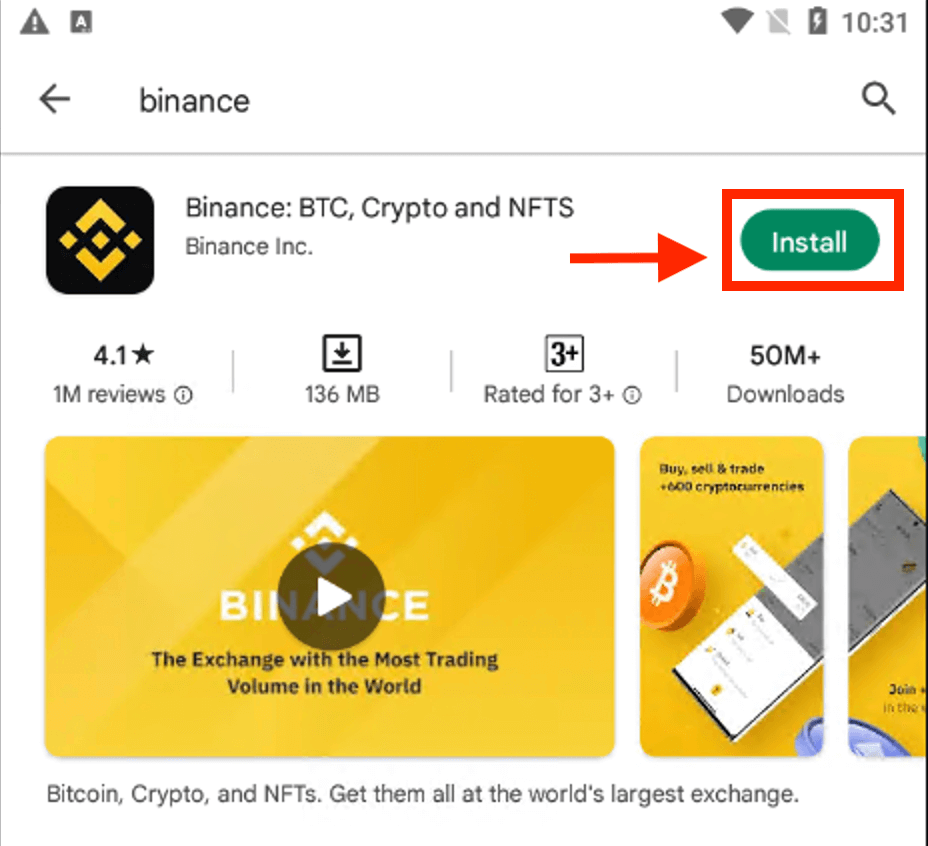
Vent til installasjonen er fullført. Deretter kan du åpne og logge inn for å begynne å handle.
 |
 |
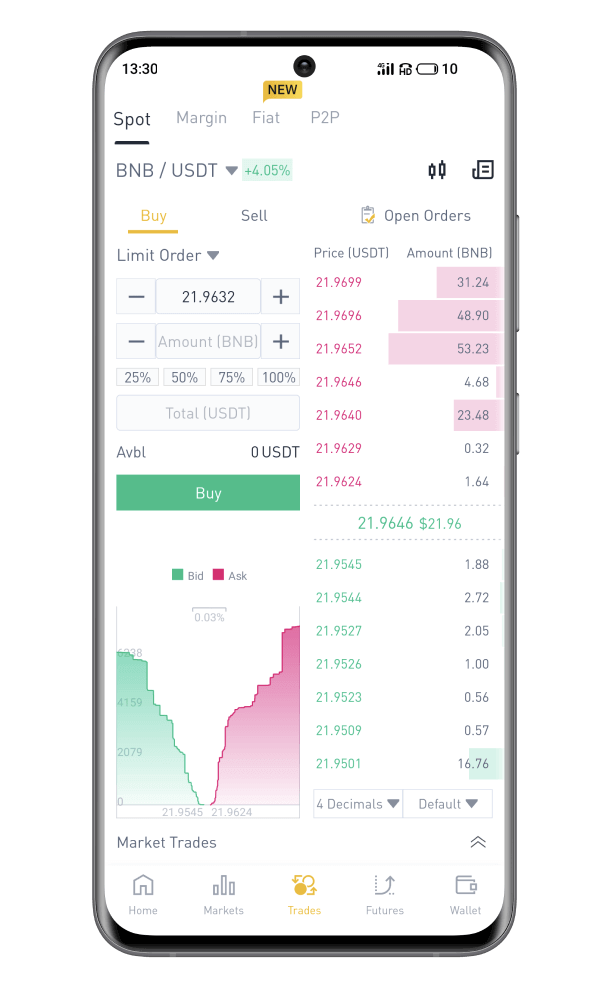
iOS-enhet
Du må besøke App Store og søke med nøkkelen Binance for å finne denne appen. Du må også installere Binance-appen fra App Store .

Etter installasjon og lansering kan du logge på Binance iOS-mobilappen ved å bruke e-postadressen, telefonnummeret og Apple- eller Google-kontoen din.
 |
 |
 |

Slik logger du på Binance med telefonnummer/e-post
En enkel pålogging til Binance vil be deg om legitimasjonen din, og det er det.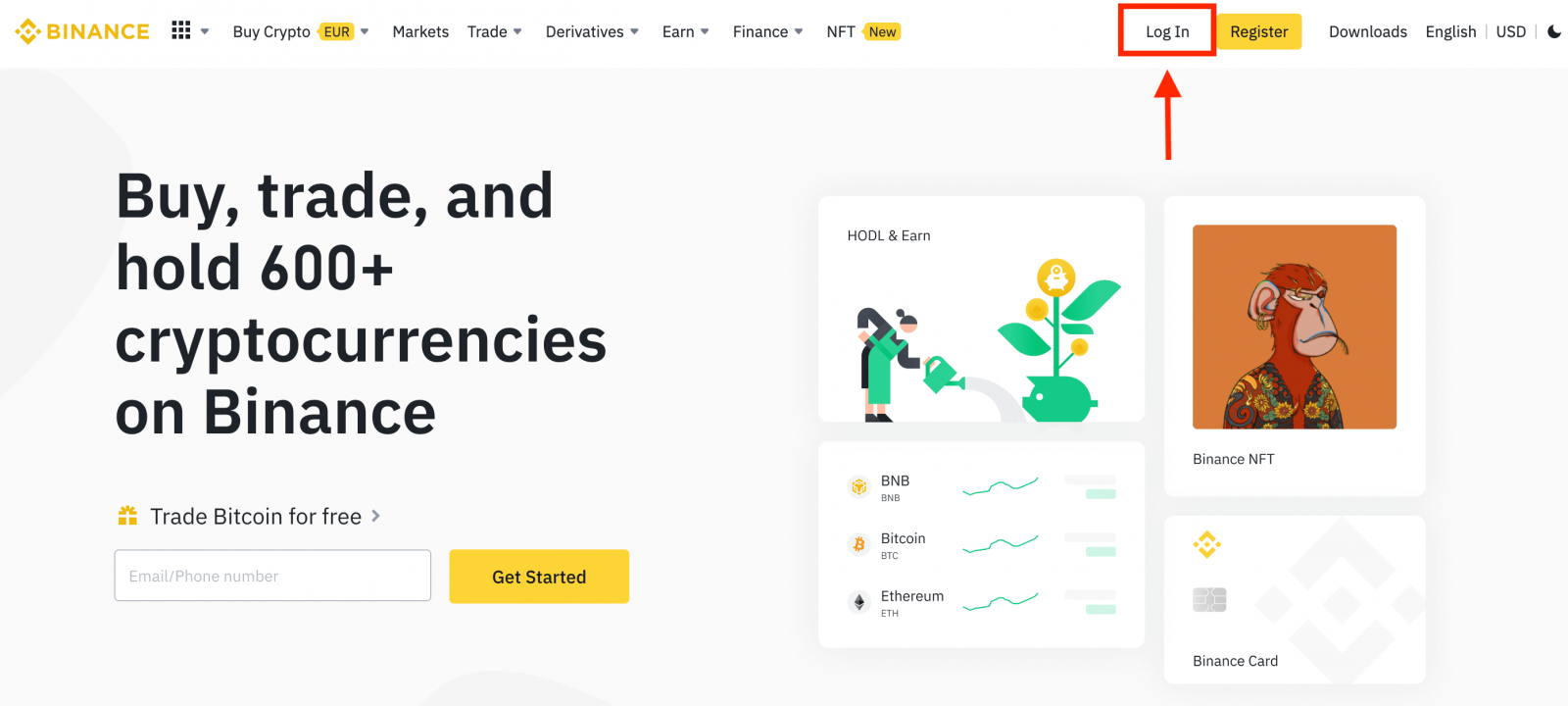
Skriv inn e-post/telefonnummer.
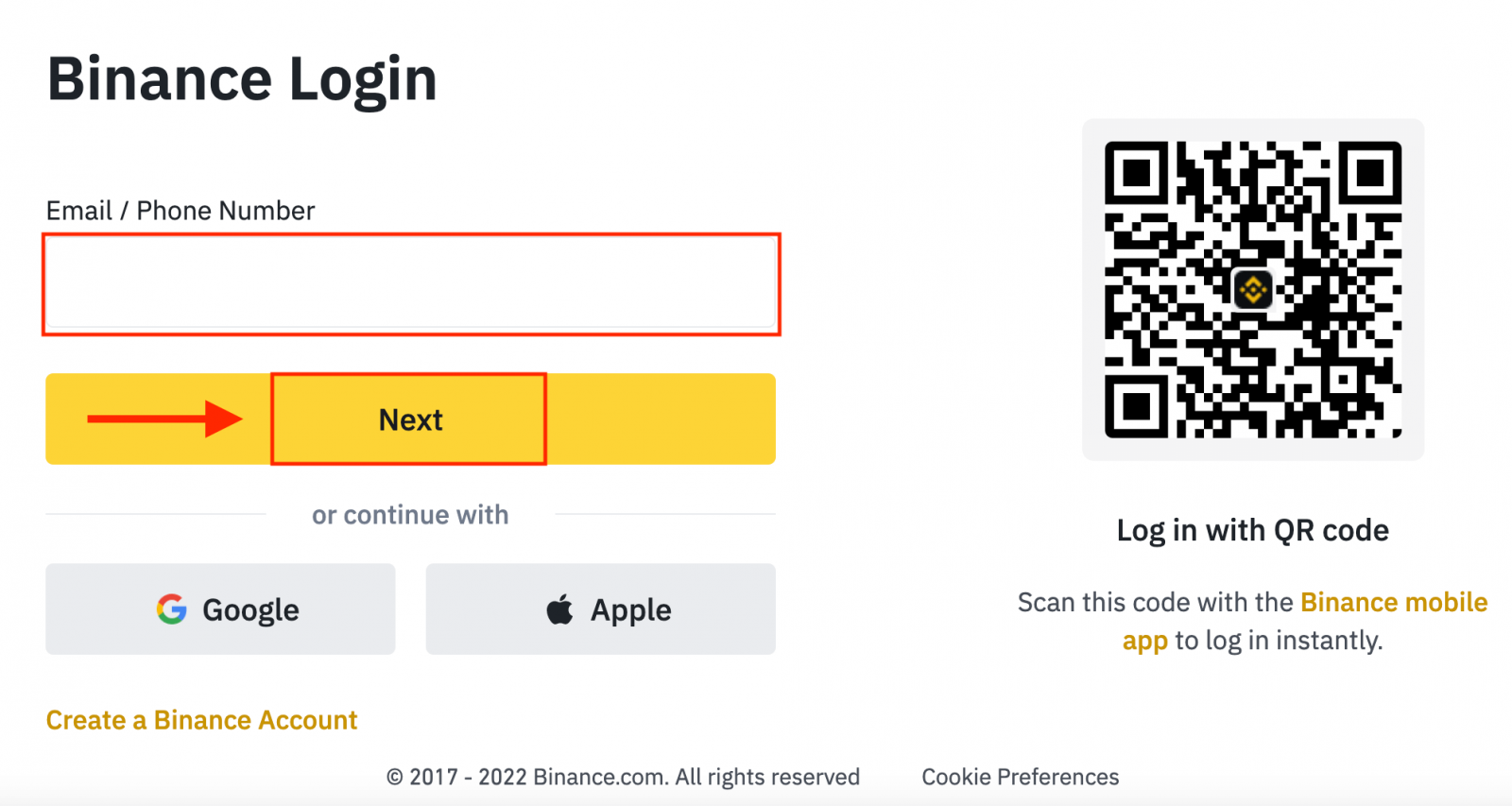
Skriv inn passordet.
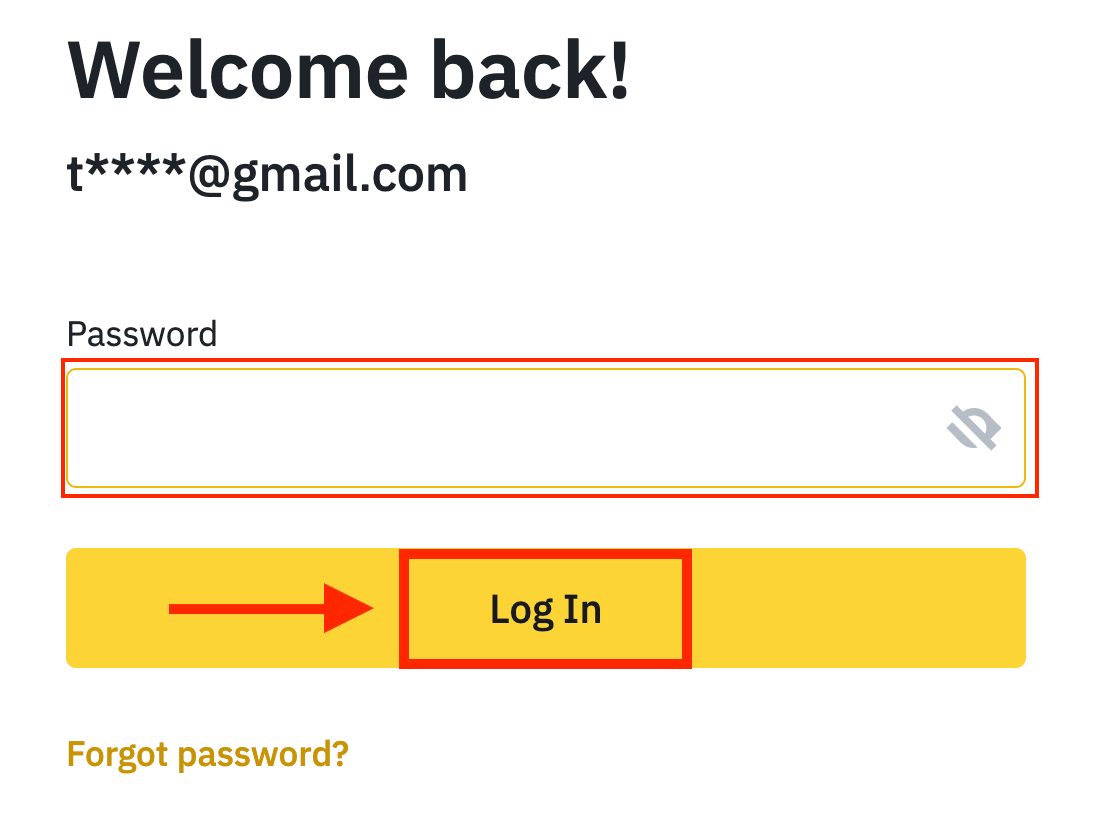
Hvis du har angitt SMS-verifisering eller 2FA-verifisering, blir du dirigert til bekreftelsessiden for å angi SMS-verifiseringskode eller 2FA-verifiseringskode.
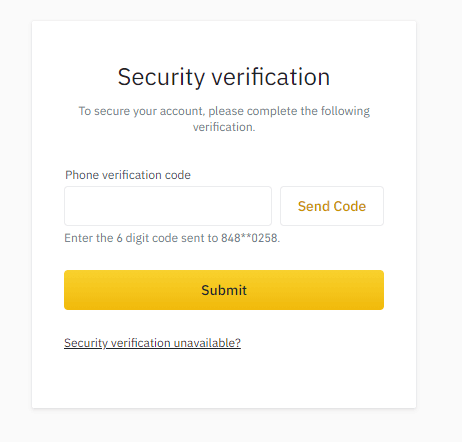
Etter å ha angitt riktig bekreftelseskode, kan du bruke Binance-kontoen din til å handle.
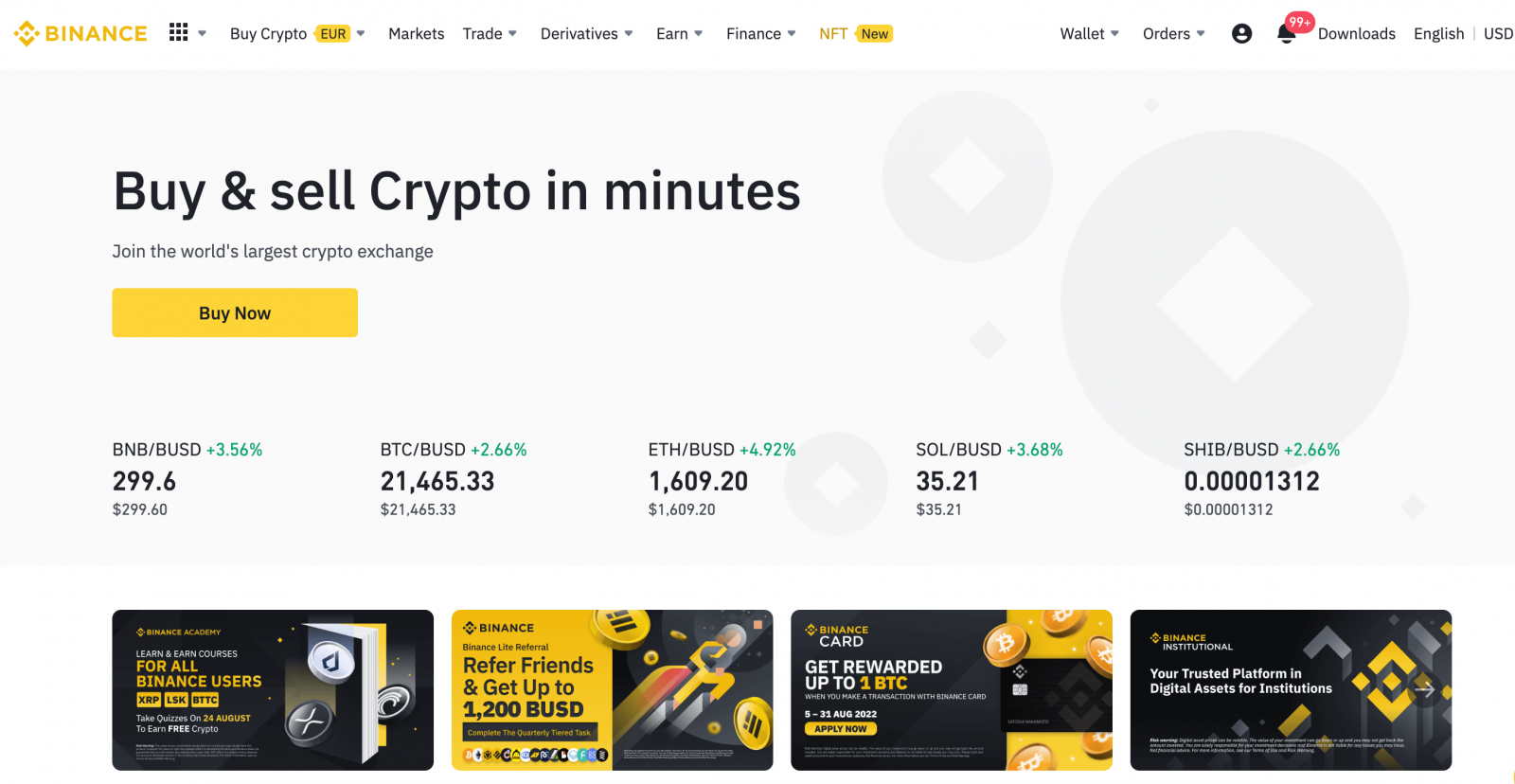
Glemt passordet mitt på Binance
Du kan tilbakestille kontopassordet fra Binance-nettstedet eller appen . Vær oppmerksom på at av sikkerhetsgrunner vil uttak fra kontoen din bli suspendert i 24 timer etter tilbakestilling av passord.1. Gå til Binance-nettstedet og klikk på [ Logg inn ].
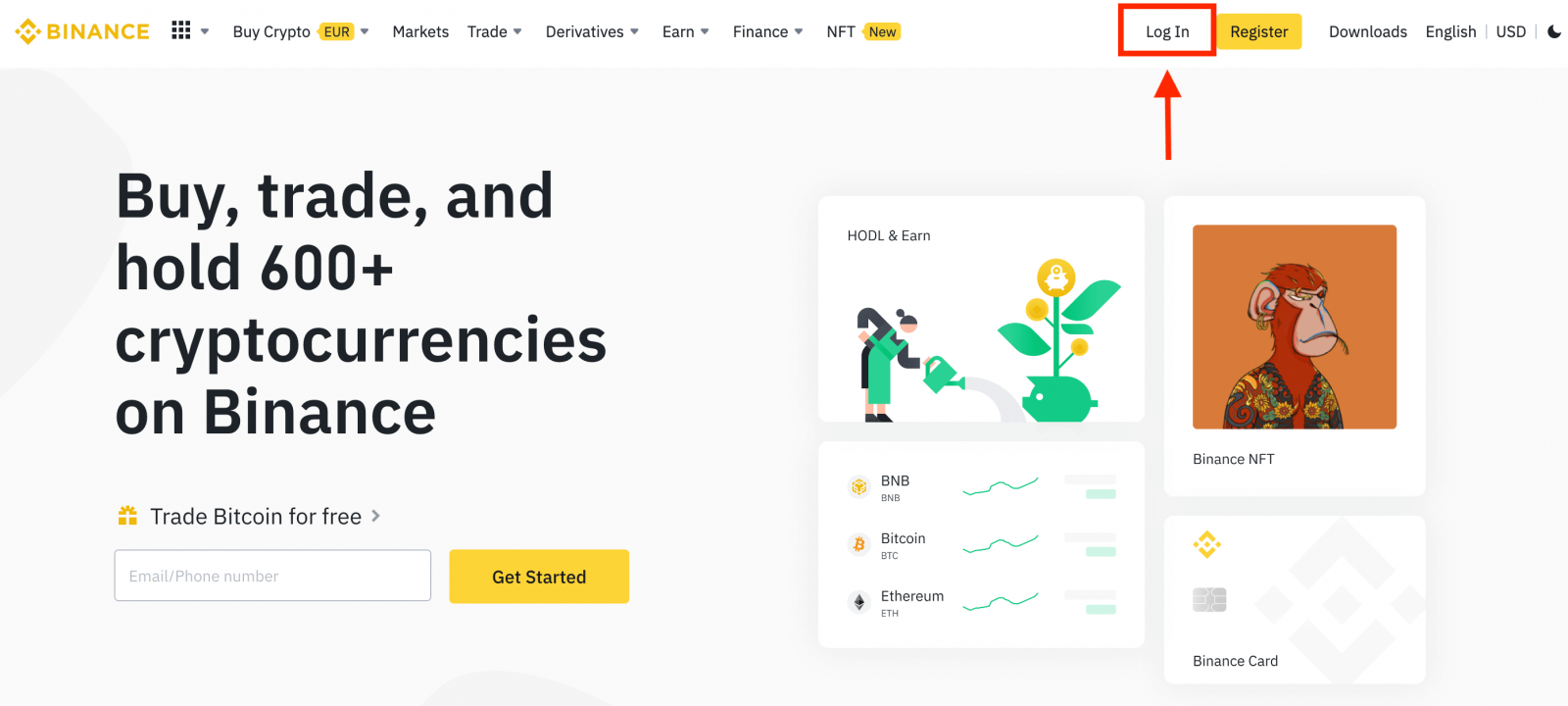
2. På påloggingssiden klikker du på [Glemt passord?].
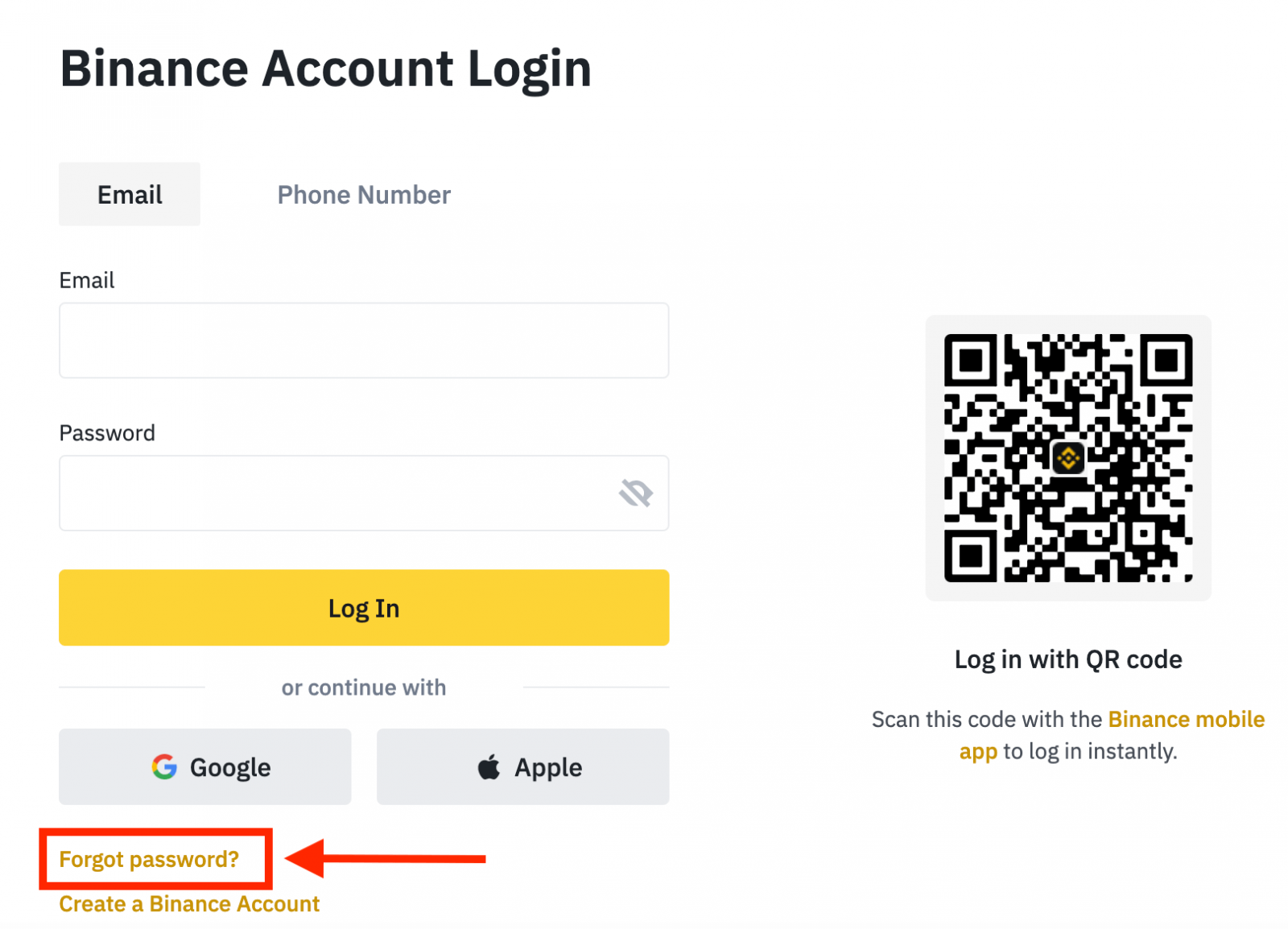
Hvis du bruker appen, klikk på [Glem passord?] som nedenfor.
 |
 |
 |
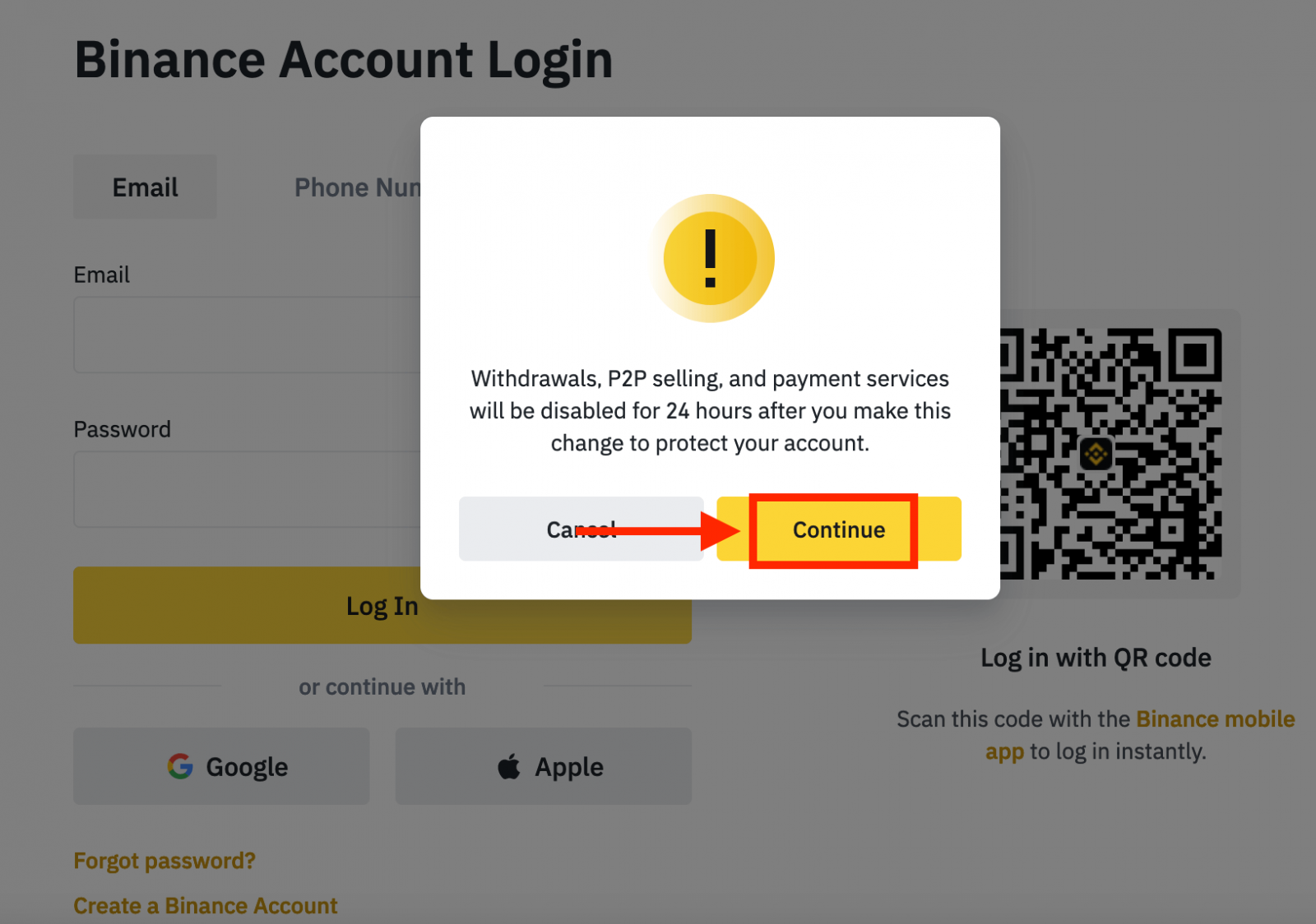
4. Skriv inn e-postadressen eller telefonnummeret til kontoen din og klikk på [ Neste ].
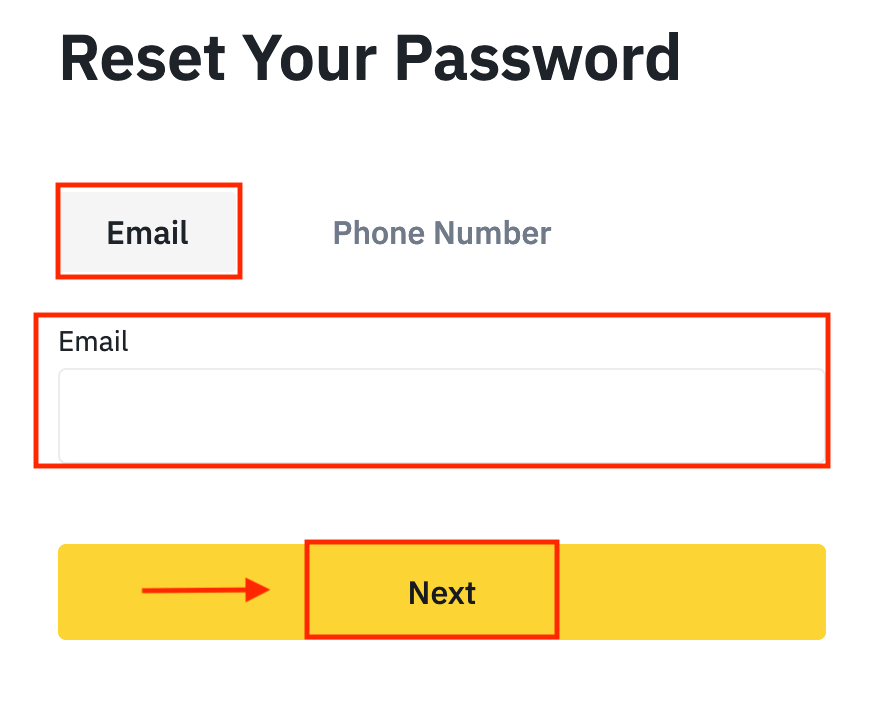
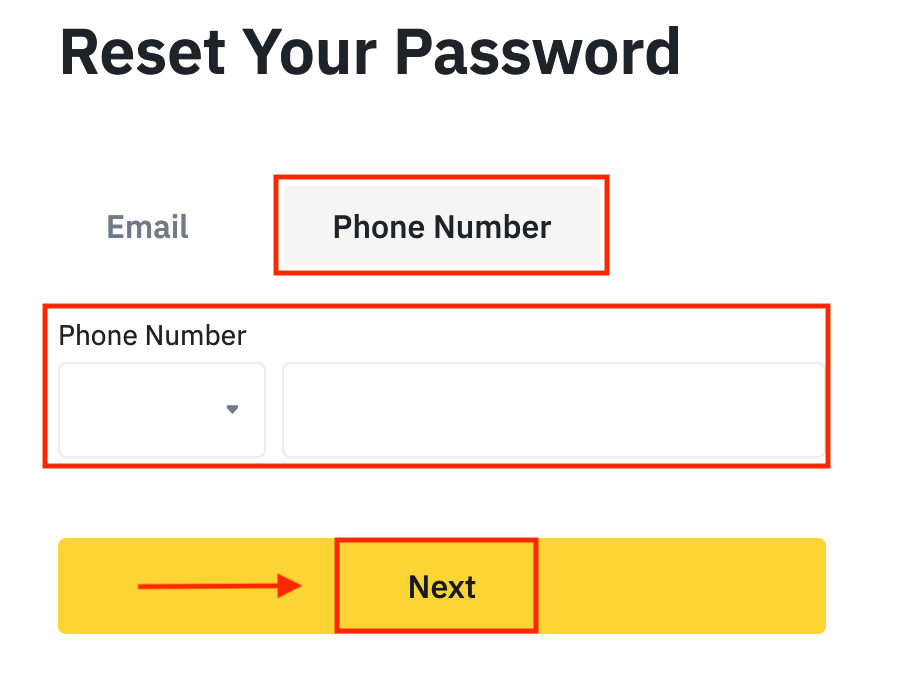
5. Fullfør sikkerhetsverifiseringsoppgaven.
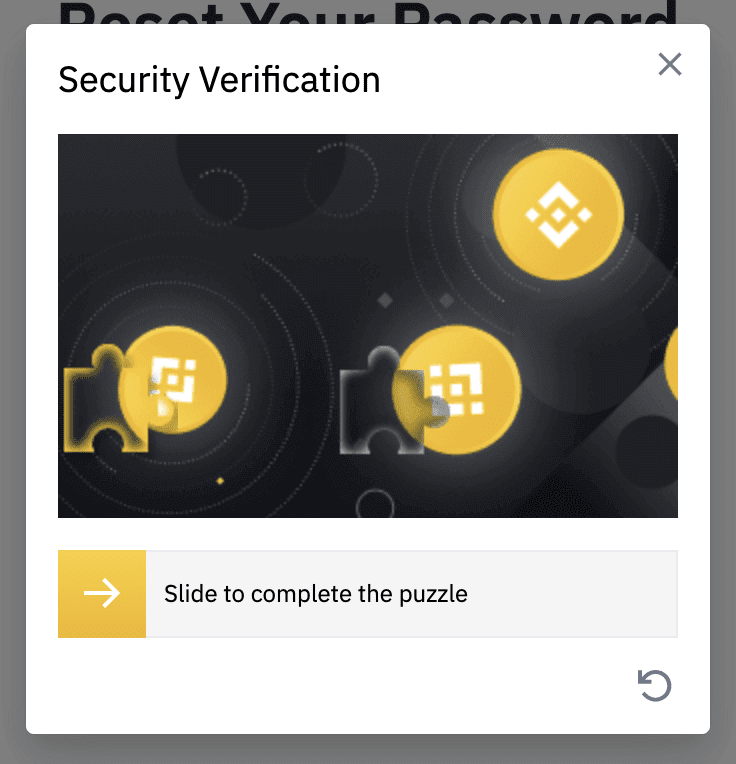
6. Skriv inn bekreftelseskoden du mottok i e-post eller SMS, og klikk på [ Neste ] for å fortsette.
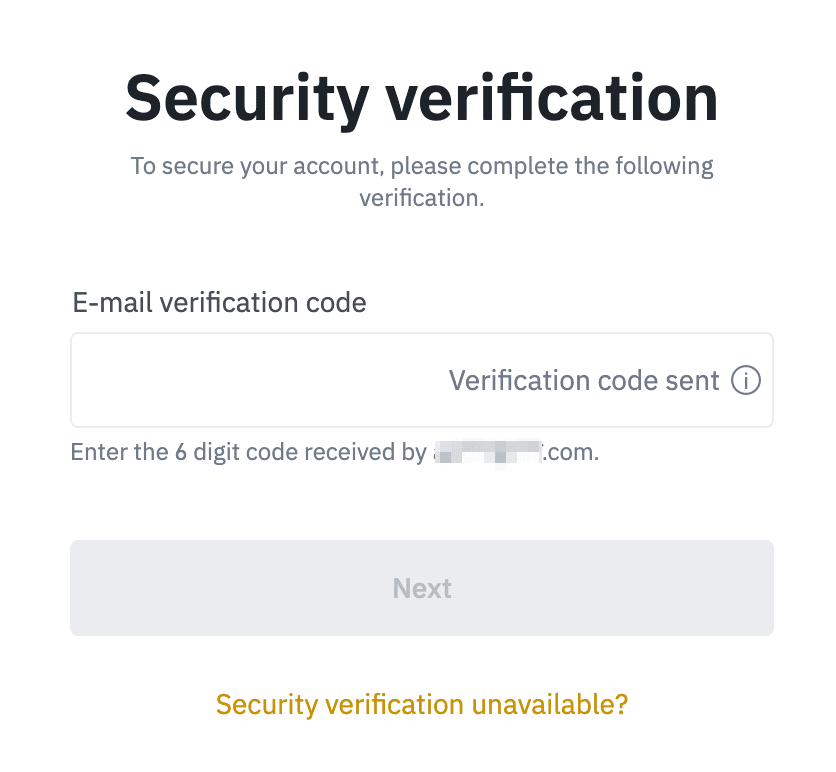
Notater
- Hvis kontoen din er registrert med en e-post og du har aktivert SMS 2FA, kan du tilbakestille passordet ditt via mobilnummeret ditt.
- Hvis kontoen din er registrert med et mobilnummer og du har aktivert e-post 2FA, kan du tilbakestille påloggingspassordet ved å bruke e-posten din.
7. Skriv inn ditt nye passord og klikk på [ Neste ].
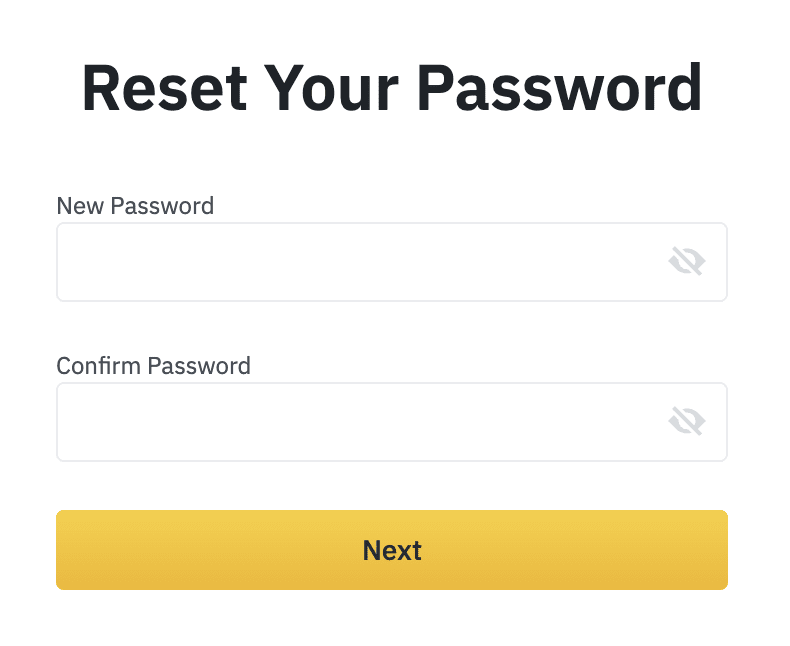
8. Passordet ditt har blitt tilbakestilt. Vennligst bruk det nye passordet for å logge på kontoen din.
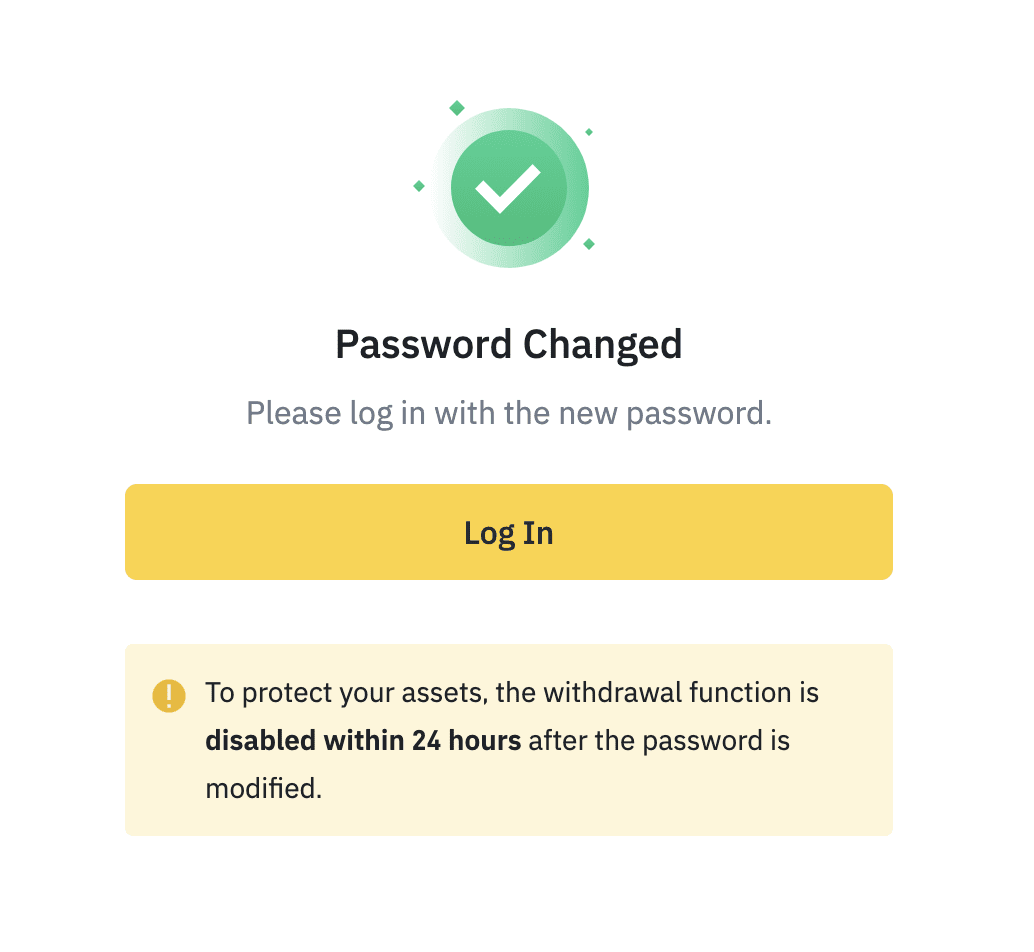
Ofte stilte spørsmål (FAQ)
Hvordan endre konto-e-post
Hvis du ønsker å endre e-postadressen som er registrert på din Binance-konto, følg trinn-for-trinn-veiledningen nedenfor.
Etter å ha logget inn på Binance-kontoen din, klikk på [Profil] - [Sikkerhet].
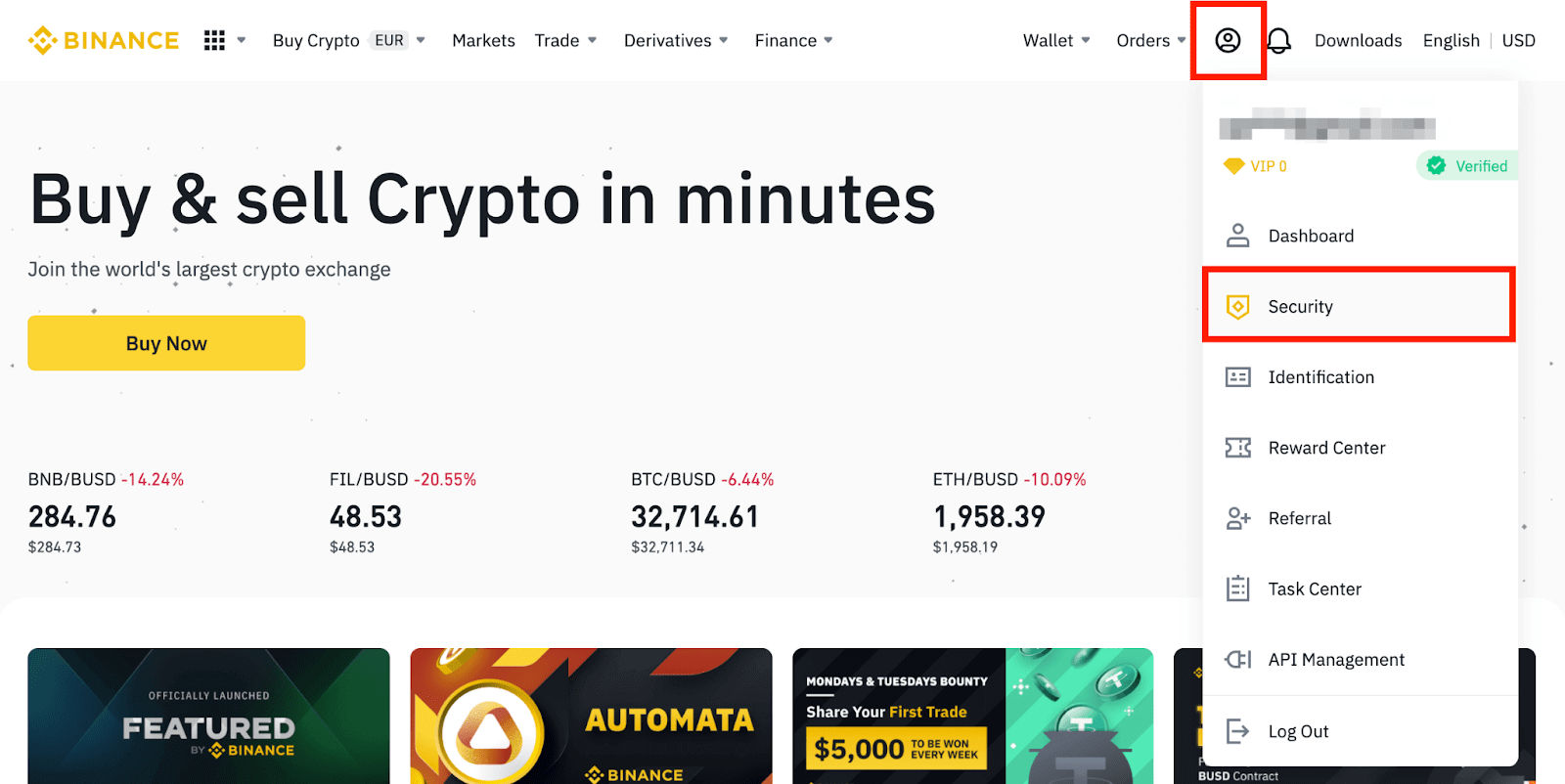
Klikk på [ Endre ] ved siden av [ E-postadresse ]. Du kan også få tilgang direkte herfra.
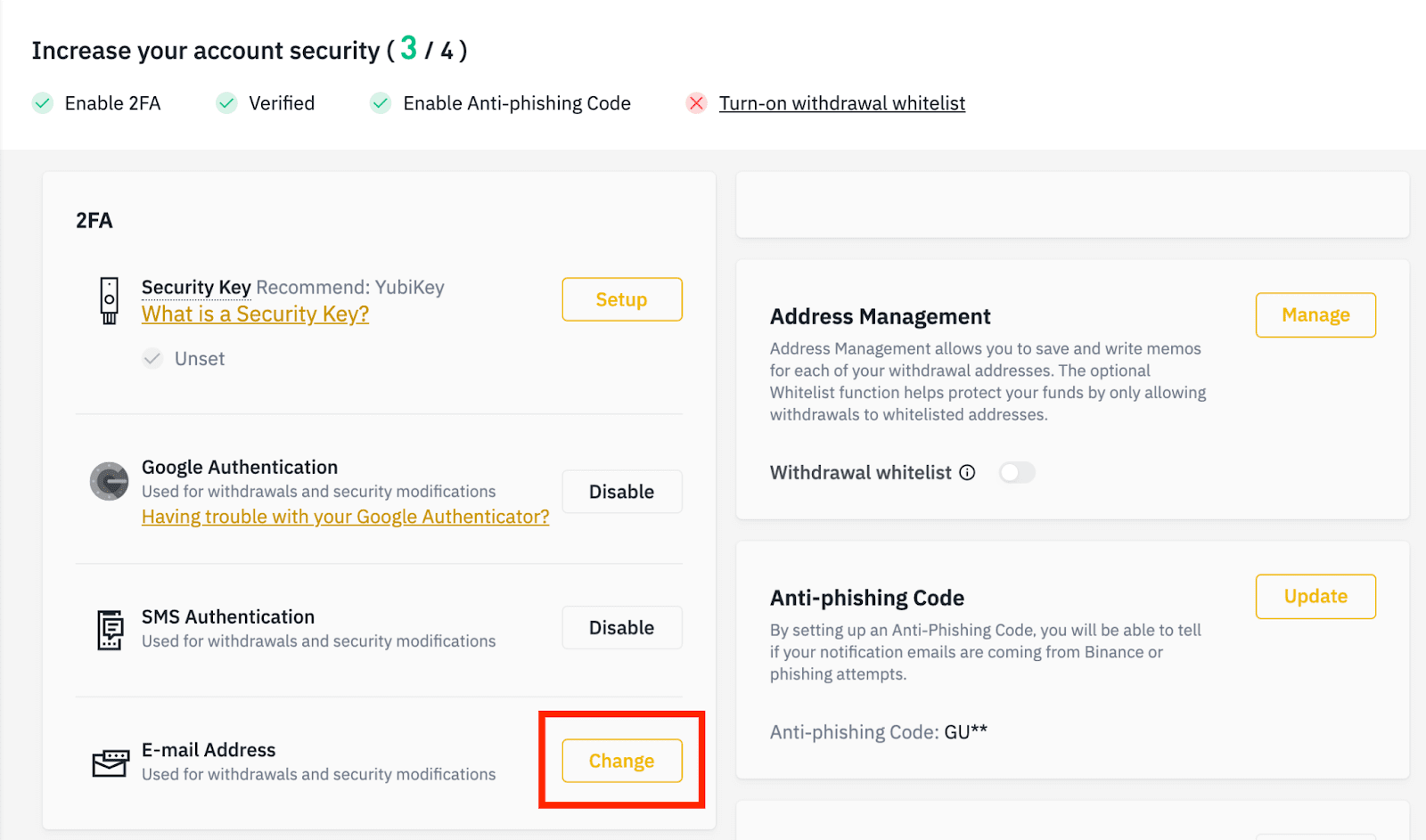
For å endre den registrerte e-postadressen din, må du ha aktivert Google Authentication and SMS Authentication (2FA).
Vær oppmerksom på at etter å ha endret e-postadressen din, vil uttak fra kontoen din bli deaktivert i 48 timer av sikkerhetsgrunner.
Hvis du ønsker å fortsette, klikk på [Neste].
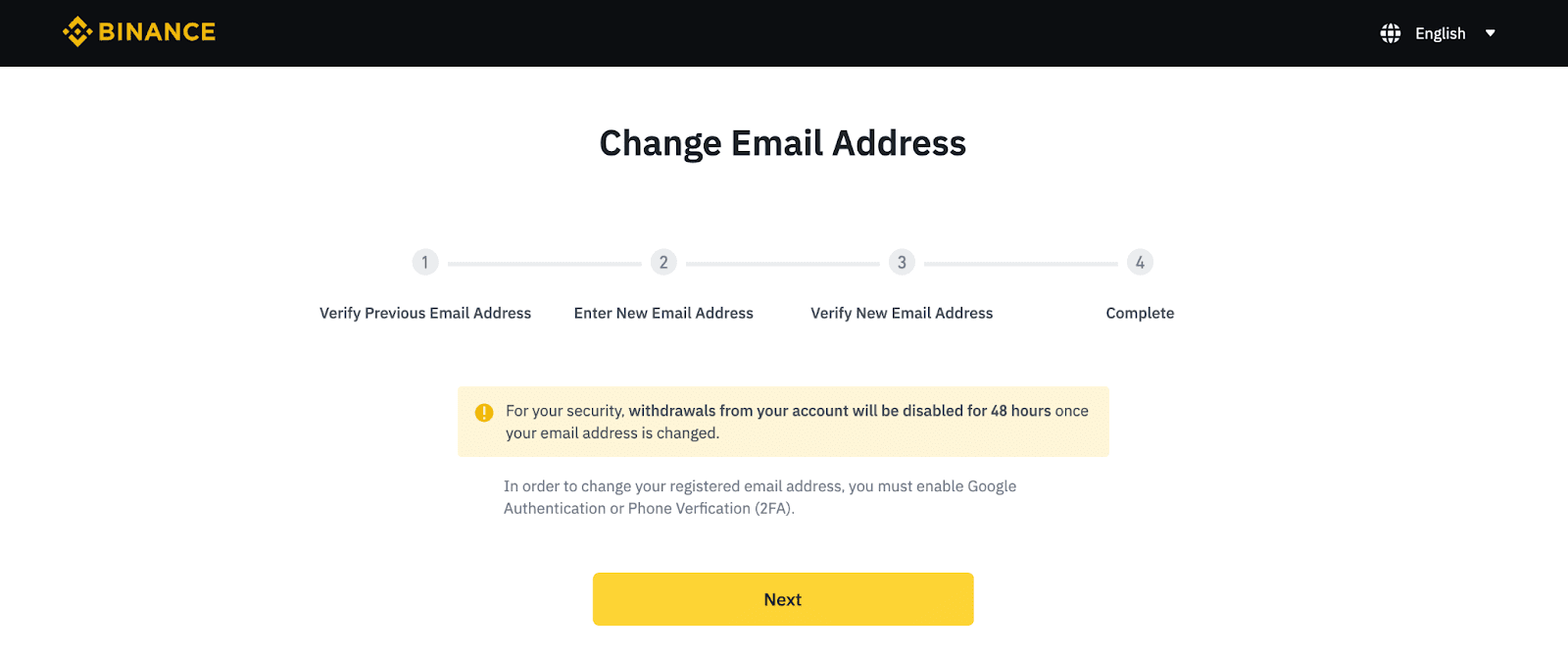
Hvorfor kan jeg ikke motta e-poster fra Binance
Hvis du ikke mottar e-poster sendt fra Binance, følg instruksjonene nedenfor for å sjekke e-postinnstillingene:
1. Er du logget på e-postadressen som er registrert på Binance-kontoen din? Noen ganger kan du være logget ut av e-posten din på enhetene dine og kan derfor ikke se Binances e-poster. Vennligst logg inn og oppdater.
2. Har du sjekket spam-mappen i e-posten din? Hvis du oppdager at e-postleverandøren din skyver Binance-e-poster inn i søppelpostmappen din, kan du merke dem som "trygge" ved å hviteliste Binances e-postadresser. Du kan se Hvordan hviteliste Binance-e-poster for å konfigurere det.
Adresser til hviteliste:
- [email protected]
- [email protected]
- [email protected]
- [email protected]
- [email protected]
- [email protected]
- [email protected]
- [email protected]
- [email protected]
- [email protected]
- [email protected]
- [email protected]
- [email protected]
- [email protected]
- [email protected]
4. Er e-postinnboksen din full? Hvis du har nådd grensen, vil du ikke kunne sende eller motta e-post. Du kan slette noen av de gamle e-postene for å frigjøre plass til flere e-poster.
5. Hvis mulig, registrer deg fra vanlige e-postdomener, som Gmail, Outlook, etc.
Hvorfor kan jeg ikke motta SMS-verifiseringskoder
Binance forbedrer kontinuerlig vår SMS-autentiseringsdekning for å forbedre brukeropplevelsen. Det er imidlertid noen land og områder som for øyeblikket ikke støttes.Hvis du ikke kan aktivere SMS-autentisering, se vår globale SMS-dekningsliste for å sjekke om området ditt er dekket. Hvis området ditt ikke er dekket på listen, vennligst bruk Google-autentisering som din primære tofaktorautentisering i stedet.
Du kan se følgende veiledning: Slik aktiverer du Google-autentisering (2FA) .
Hvis du har aktivert SMS-autentisering eller du er bosatt i et land eller område som er i vår globale SMS-dekningsliste, men du fortsatt ikke kan motta SMS-koder, må du gjøre følgende:
- Sørg for at mobiltelefonen din har et godt nettverkssignal.
- Deaktiver antivirus- og/eller brannmur- og/eller anropsblokkeringsapper på mobiltelefonen din som potensielt kan blokkere SMS-kodenummeret vårt.
- Start mobiltelefonen på nytt.
- Prøv stemmeverifisering i stedet.
- Tilbakestill SMS-autentisering, se her.
Slik bekrefter du konto i Binance
Slik fullfører du identitetsbekreftelse
Hvor kan jeg få bekreftet kontoen min?
Du kan få tilgang til identitetsbekreftelsen fra [ User Center ] - [ Identification ] eller få tilgang til den direkte herfra . Du kan sjekke ditt nåværende verifikasjonsnivå på siden, som bestemmer handelsgrensen for din Binance-konto. For å øke grensen, vennligst fullfør det respektive nivået for identitetsbekreftelse.

Hvordan fullføre identitetsbekreftelse? En steg-for-steg guide
1. Logg på Binance-kontoen din og klikk på [ Brukersenter ] - [ Identifikasjon ].
For nye brukere kan du klikke på [Bli bekreftet] på hjemmesiden direkte.

2. Her kan du se [Verified], [Verified Plus] og [Enterprise Verification] og deres respektive innskudds- og uttaksgrenser. Grensene varierer for ulike land. Du kan endre landet ditt ved å klikke på knappen ved siden av [Residensielt land/region].

3. Etter det klikker du på [Start nå] for å bekrefte kontoen din.

4. Velg ditt bostedsland. Sørg for at ditt bostedsland stemmer overens med ID-dokumentene dine.

Du vil da se listen over bekreftelseskrav for ditt spesifikke land/region. Klikk på [ Fortsett ].

5. Skriv inn din personlige informasjon og klikk på [ Fortsett ].
Sørg for at all informasjon som er lagt inn stemmer overens med ID-dokumentene dine. Du vil ikke kunne endre den når den er bekreftet.

6. Deretter må du laste opp bilder av ID-dokumentene dine. Velg type ID og landet dokumentene dine ble utstedt. De fleste brukere kan velge å verifisere med pass, ID-kort eller førerkort. Vennligst se de respektive alternativene som tilbys for ditt land.

7. Følg instruksjonene for å laste opp bilder av dokumentet. Bildene dine skal tydelig vise hele ID-dokumentet.
Hvis du for eksempel bruker et ID-kort, må du ta bilder av forsiden og baksiden av ID-kortet ditt.
Merk: Aktiver kameratilgang på enheten din, ellers kan vi ikke bekrefte identiteten din.

Følg instruksjonene og legg ID-dokumentet ditt foran kameraet. Klikk på [ Ta et bilde ] for å fange forsiden og baksiden av ID-dokumentet ditt. Sørg for at alle detaljene er godt synlige. Klikk på [ Fortsett ] for å fortsette.


8. Etter å ha lastet opp dokumentbildene, vil systemet be om en selfie. Klikk på [ Last opp fil ] for å laste opp et eksisterende bilde fra datamaskinen din.

9. Etter det vil systemet be deg om å fullføre ansiktsverifisering. Klikk på [Fortsett] for å fullføre ansiktsverifisering på datamaskinen.Vennligst ikke bruk hatter, briller eller bruk filtre, og sørg for at belysningen er tilstrekkelig.

Alternativt kan du flytte musen til QR-koden nederst til høyre for å fullføre verifiseringen på Binance-appen i stedet. Skann QR-koden via appen din for å fullføre ansiktsverifiseringsprosessen.

10. Etter å ha fullført prosessen, vennligst vent tålmodig. Binance vil gjennomgå dataene dine i tide. Når søknaden din er bekreftet, sender vi deg et e-postvarsel.
- Ikke oppdater nettleseren din under prosessen.
- Du kan prøve å fullføre prosessen for identitetsbekreftelse opptil 10 ganger per dag. Hvis søknaden din har blitt avslått 10 ganger innen 24 timer, vennligst vent 24 timer før du prøver igjen.
Ofte stilte spørsmål (FAQ)
Hvorfor skal jeg gi utfyllende sertifikatinformasjon
I sjeldne tilfeller, hvis selfien din ikke samsvarer med ID-dokumentene du har oppgitt, må du oppgi tilleggsdokumenter og vente på manuell bekreftelse. Vær oppmerksom på at manuell verifisering kan ta opptil flere dager. Binance tar i bruk en omfattende identitetsverifiseringstjeneste for å sikre alle brukeres midler, så sørg for at materialet du oppgir oppfyller kravene når du fyller ut informasjonen.
Identitetsbekreftelse for kjøp av krypto med kreditt-/debetkort
For å sikre en stabil og kompatibel fiat-gateway, må brukere som kjøper krypto med kredittdebetkort fullføre identitetsbekreftelse. Brukere som allerede har fullført identitetsbekreftelse for Binance-kontoen vil kunne fortsette å kjøpe krypto uten at det kreves ytterligere informasjon. Brukere som er pålagt å oppgi ekstra informasjon vil bli spurt neste gang de prøver å foreta et kryptokjøp med et kreditt- eller debetkort.
Hvert identitetsbekreftelsesnivå som fullføres vil gi økte transaksjonsgrenser som oppført nedenfor. Alle transaksjonsgrenser er fastsatt til verdien av Euro (€) uavhengig av fiat-valutaen som brukes og vil derfor variere litt i andre fiat-valutaer i henhold til valutakurser.
Grunnleggende informasjon
Denne bekreftelsen krever brukerens navn, adresse og fødselsdato.
Ansiktsverifisering av identitet
- Transaksjonsgrense: €5 000/dag.
Dette bekreftelsesnivået krever en kopi av en gyldig bilde-ID og å ta en selfie for å bevise identiteten. Ansiktsverifisering krever en smarttelefon med Binance-appen installert eller en PC/Mac med webkamera.
Adressebekreftelse
- Transaksjonsgrense: €50 000/dag.
For å øke grensen må du fullføre din identitetsbekreftelse og adressebekreftelse (bevis på adresse).
Hvis du vil øke den daglige grensen til å være høyere enn €50 000/dag , vennligst kontakt kundestøtte.
Hvorfor må jeg fullføre [Verified Plus]-verifisering?
Hvis du ønsker å øke grensene dine for kjøp og salg av krypto eller låse opp flere kontofunksjoner, må du fullføre [Verified Plus] -verifisering. Følg trinnene nedenfor:
Skriv inn adressen din og klikk på [ Fortsett ].

Last opp ditt adressebevis. Det kan være kontoutskriften din eller strømregningen. Klikk på [ Bekreft ] for å sende inn.

Du vil bli omdirigert tilbake til [Personlig bekreftelse] og bekreftelsesstatusen vil vises som [Under evaluering] . Vent tålmodig til den blir godkjent.
- Språk
-
ქართული
-
Қазақша
-
Suomen kieli
-
עברית
-
Afrikaans
-
Հայերեն
-
آذربايجان
-
Lëtzebuergesch
-
Gaeilge
-
Maori
-
Беларуская
-
አማርኛ
-
Туркмен
-
Ўзбек
-
Soomaaliga
-
Malagasy
-
Монгол
-
Кыргызча
-
ភាសាខ្មែរ
-
ລາວ
-
Hrvatski
-
Lietuvių
-
සිංහල
-
Српски
-
Cebuano
-
Shqip
-
中文(台灣)
-
Magyar
-
Sesotho
-
eesti keel
-
Malti
-
Македонски
-
Català
-
забо́ни тоҷикӣ́
-
नेपाली
-
ဗမာစကာ
-
Shona
-
Nyanja (Chichewa)
-
Samoan
-
Íslenska
-
Bosanski
-
Kreyòl